Daudzi lietotāji, kuriem ir netbook vai piezīmjdators ar salīdzinoši nelielu ekrāna izmēru, vienmēr izvēlas skatīties savus iecienītākos YouTube HD videoklipus un filmas lielā displejā, savienojot savu klēpjdatoru vai planšetdatoru ar lielāku ārējo monitoru.

Ir vairāki veidi, kā tur var pieslēgt klēpjdatoru ar ārējo monitoru atkarībā no portāla (-u) veida, kas atrodas jūsu klēpjdatorā un ārējā monitorā. Lielākā daļa piezīmjdatoru, kas ražoti pēdējo divu trīs gadu laikā, ir aprīkoti ar HDMI portu kopā ar veco VGA portu, lai datoru savienotu ar ārējo displeju.
Un, ja jūsu klēpjdatoram ir HDMI ports, bet ārējam monitoram trūkst HDMI pieslēgvietas, jums ir nepieciešams iegūt HDMI-VGA pārveidotāju un otrādi.
Vislabāk ir tas, ka ārējā displeja pieslēgšana un aktivizēšana Windows 7 datorā ir salīdzinoši vienkārša. Lai to paveiktu, nav nepieciešams konfigurēt papildu iestatījumus. Aizpildiet tālāk minētos norādījumus, veiksmīgi savienojot savu klēpjdatoru, netbook vai planšetdatoru ar ārēju displeju.
Tālāk ir norādīts, kā pievienot Windows 7 instalēto piezīmjdatoru ārējam displejam:
1. solis: savienojiet savu Windows 7 klēpjdatoru ar ārējo displeju, izmantojot VGA vai HDMI kabeli.
2. solis: tad ieslēdziet savu Windows 7 klēpjdatoru un arī ārējo displeju.
3. solis. Kad sistēma Windows 7 ir izveidota un darbojas, ierakstiet Mobilitātes centrs izvēlnē Sākt meklēšanas apgabals un nospiediet Enter, lai to atvērtu.
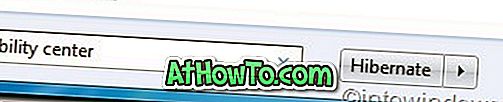
4. solis: ja esat pareizi pievienojis savu Windows 7 ierīci ārējam displejam, tagad Windows mobilitātes centra sadaļā Ārējais displejs ir redzams displejs Pievienots teksts. Lai izmantotu pievienoto ārējo displeju, noklikšķiniet uz pogas Connect Display (Savienojuma rādīšana). Tagad ārējā displejā vajadzētu redzēt arī Windows 7 darbvirsmu.

5. solis: izmantojiet atvienošanas pogu Windows mobilitātes centrā, lai atvienotu ārējo displeju. Kad displejs ir pievienots un aktivizēts, izmantojiet Windows + P taustiņus, lai ātri pārslēgtos starp šiem displejiem.

Jūs varētu interesēt arī tas, kā Windows 7 instalēt netbook, izmantojot bootable USB guide.














